Kaip vienu metu peržiūrėti kelis „Chrome“ skirtukus

Jei mėgstate vienu metu monitoriuje naudoti kelis naršyklės skirtukus, kad galėtumėte vykdyti užduotis, šie nemokami „Google Chrome“ plėtiniai palengvins jūsų gyvenimą.
Jei mėgstate vienu metu monitoriuje naudoti kelis naršyklės skirtukus, kad galėtumėte vykdyti užduotis, šie nemokami „Google Chrome“ plėtiniai palengvins jūsų gyvenimą.
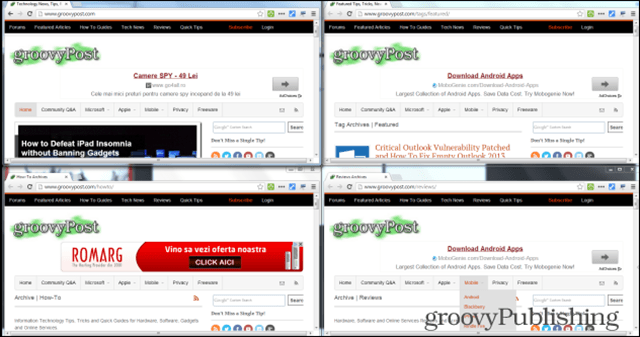
Skirtuko dydžio keitimas - ekrano išdėstymo padalijimas „Chrome“ plėtinyje
Šis „Google Chrome“ plėtinys yra viskas, ko jums prireiksjei naudojate kelis langus tuo pačiu metu. Pvz., Jei tuo pačiu metu žiūrite keturių futbolo žaidimų vaizdo srautus, jums tai patiks. Bet, žinoma, jūsų viršininkas verčiau norėtų, kad jūs daug dirbtumėte internete ir „Google“ dokumentuose.
Įdiekite iš skirtuko dydžio keitimo - padalijimo ekranoIšdėstymų plėtinys iš „Chrome“ internetinės parduotuvės. Įdiegę plėtinį, naršyklėje rasite naują mygtuką. Įsitikinkite, kad norimi skirtukai ekrane jau yra atidaryti.
Spustelėkite plėtinio mygtuką ir jums parodoma keletas galimų skirtukų dydžio keitimo parinkčių. Kaip matote, tai siūlo puikią įvairovę.
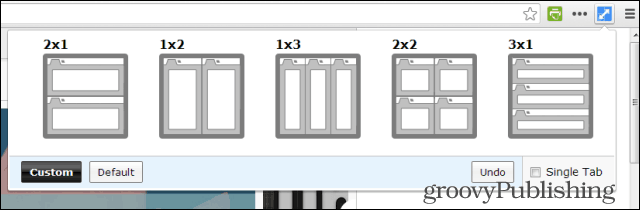
Spustelėkite norimą išdėstymą. Dabar galite pamatyti kelis skirtukus vienu metu, nereikia atlikti varginančio jų dydžio keitimo rankiniu būdu proceso. Jei pažymėsite pavienį skirtuką, tai paveiks tik dabartinį skirtuką.
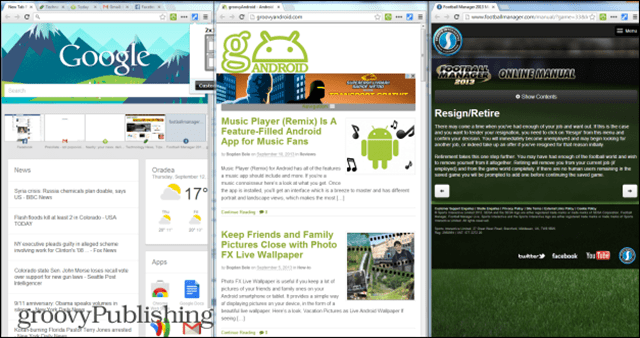
Jei nė vienas iš numatytųjų dydžių nėra pakankamai geras, spustelėkite Pasirinktinis ir įveskite norimą eilučių ir stulpelių skaičių.
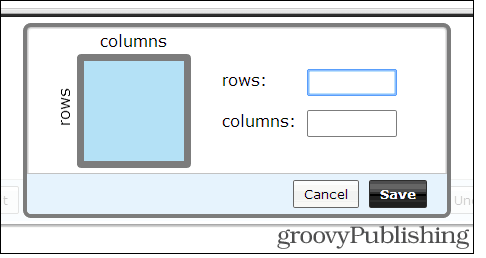
Padalintas ekranas „Chrome“ plėtinys
O kas, jei nenorite keisti nieko dydžio ir norite tiesiog palyginti dvi svetaines? Tai įmanoma naudojant išplėstinį ekraną.
Įdiegę spustelėkite plėtinio mygtuką šalia adreso juostos.
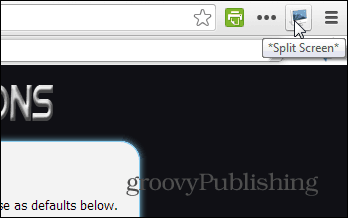
Tai padarius, jūsų skirtukas bus padalytas į dvi dalis - į kiekvieną iš dviejų dalių galite įvesti skirtingą interneto adresą.
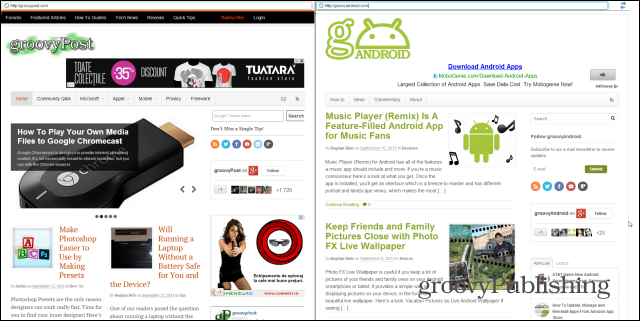
Tai turėtų padėti jums lengvai palyginti du straipsnius ar svetaines arba laukti, kol bus įkeltas turinys, kol skaitote naujienas. Šis metodas leis įsitikinti, kad nelieka laiko veltui.
„Split Screen“ plėtinyje yra keletas kitųsavybių, kurios palengvins jūsų gyvenimą. Spustelėję atnaujinimo piktogramą viršutinėje kairėje ekrano pusėje, ekranas padalijamas horizontaliai, o tai gali būti naudinga verčiant pranešimą.
Taip pat numatyta užrašinės funkcija, kad galėtumėte išsaugoti tai, ką rašote. Didžioji dalis yra ta, kad jūsų įvestas tekstas lauks jūsų kitą kartą paleidus plėtinį.
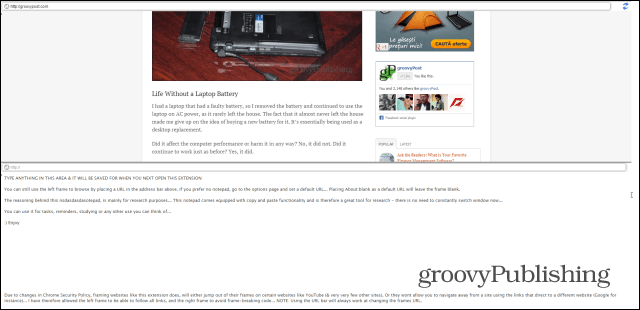










Palikite komentarą